Page 1
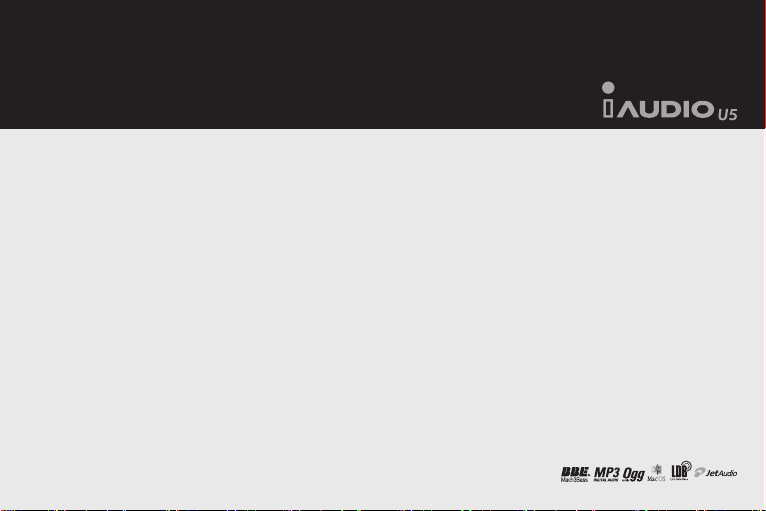
ver. 1.3 CS
用户指南
Page 2
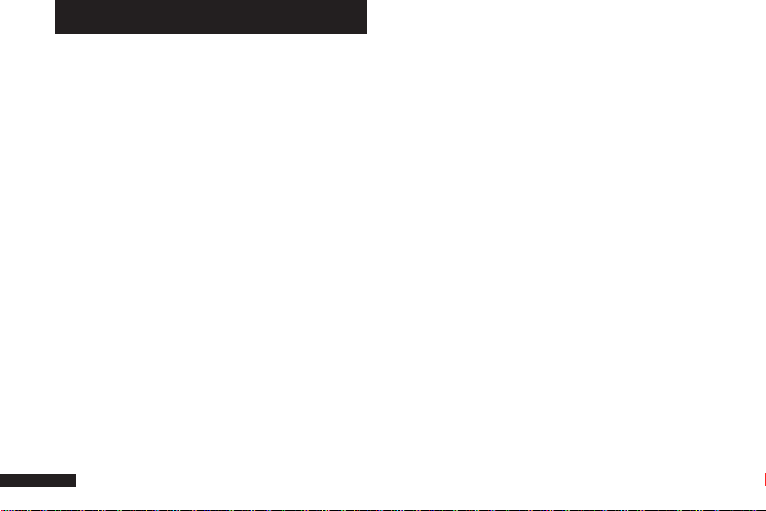
版权声明
2
感谢您选择 COWON。
我们一直在努力并提供能为您带来顶级体验的数码产品。
本用户手册提供了一些必要的说明,以指导您逐步完成产品安装。
在使用产品之前,请先仔细阅读本手册,以增强数码娱乐的体验。
iAUDIO U5
Page 3
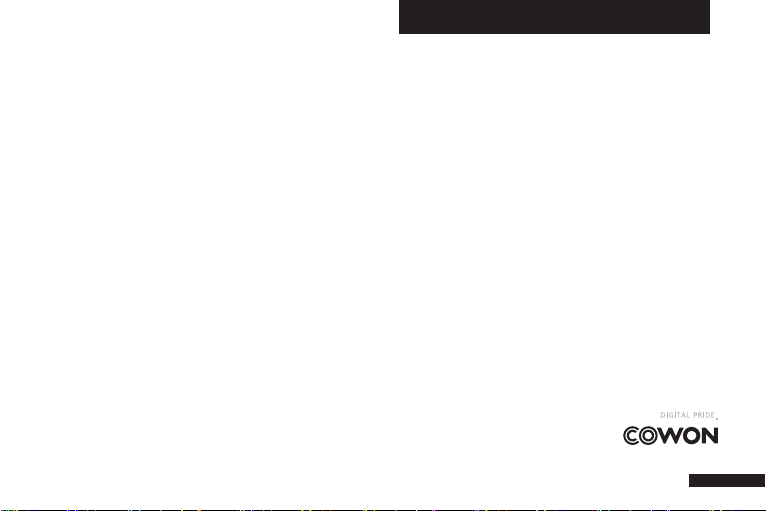
版权声明
概况
• COWON 是(株)COWON SYSTEM 公司的注册商标。
• 本产品为家庭之用,因此不得用于商业目的。
• 该文档中所描述的软件(包括 JetAudio 在内),版权归 COWON SYSTEMS, INC 所有。
• JetAudio 只能根据授权协议的条款使用,且不能用于任何其他目的。
• 对通过 COWON MediaCenter - JetAudio、JetAudio 的转换功能生成的文件用于除个人用途之外的商业目的或商业服务的行为系触犯
著作权法的行为。
• JetAudio 的媒体转换功能仅用作私人用途。此外,使用者有责任遵守所有成文的相关法规。
• 本说明书记载的各种文字、图表及图片如有变更恕不另行通知。
• 为提高产品性能,可在未事先通知的情况下更改本指南中阐述的产品功能或规格。
关于 BBE
• 根据 BBE Sound 公司的许可进行生产。
• BBE SOUND 公司以 USP4638258、5510752 和 5736897 为依据享有许可权。
• BBE 和 BBE 徽标是 BBE SOUND 公司的注册商标。
网页介绍
• 强烈建议用户在网站 http://www.COWON.com 上填写顾客注册表。
• 可在网站下载关于 COWON 产品最新信息和应用了最新技术的固件以及非常实用的程序等。
• 有关该主品的更多信息可在网站上查找: http://www.COWON.com
• 登录网站后,利用包装盒内的 CD-Key 和产品后面的序列号进行产品注册,就可升级为正式会员。
• CD-Key 不会再次提供,因此购买产品后请立即注册。
All rights reserved by COWON SYSTEMS, Inc.
3
iAUDIO U5
Page 4
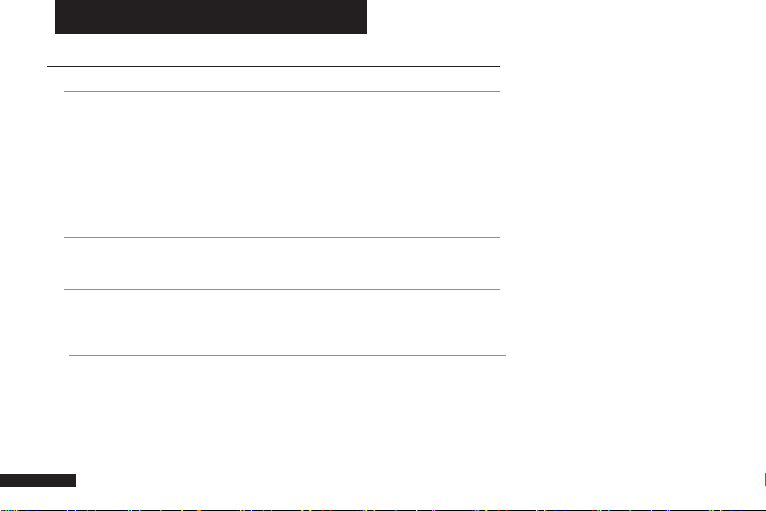
目录
4
iAUDIO U5
产品使用注意事项
1)前言
2)基本功能的使用方法
3)主要功能的使用方法
iAUDIO U5
1.什么是 iAUDIO U5?
2.包装内容
3.功能与规格
4.各部位名称
5.不同 TFT-LCD 显示下的状态说明
6.利用适配器充电
7.利用 PC 充电
8.安装 Windows98 驱动程序
9.与 PC 连接以及储存文件
1.简单使用方法
2.基本操作方法
1.Music 模式(播放音乐文件)
2.FM Radio 模式(收听 FM 广播)
3.Record 模式(用内置麦克风录制声音)
6
7
20
22
Page 5
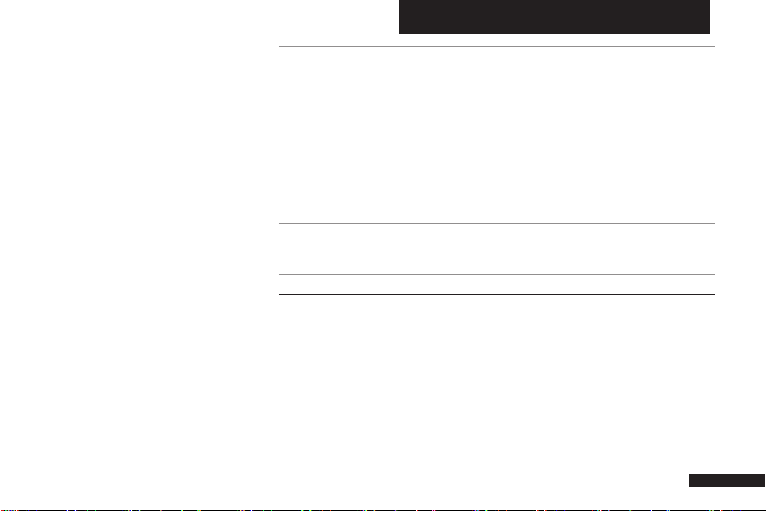
4)设置功能说明
1.设置清单
2.模式转换画面
3.JetEffect
4.播放模式
5.显示屏
6.计时器
7.概况
8.录制
9.FM 广播
10.系统
11.信息
5)其它说明
1. 关于固件
2. 初始化为出厂设置
进行维修之前的故障检测
目录
5
28
36
38
iAUDIO U5
Page 6
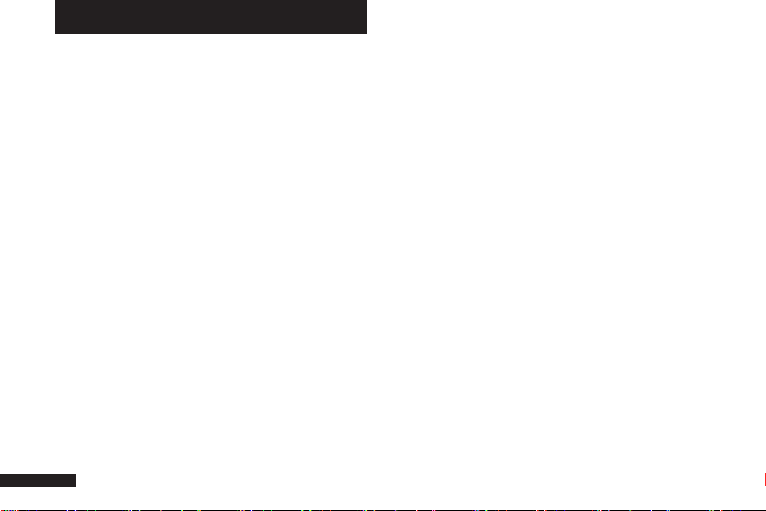
产品使用注意事项
6
• 请勿将本产品用于使用指南介绍事项以外之处。
• 当接触产品包装盒、使用指南、附件时,应小心,切勿伤手。
• 当您骑车、驾驶、步行或者锻炼的时候,请不要使用耳机听音乐,因为这样会降低您对突发事件的反应。
• 避免产品落入水中,或将产品长时间存放在潮湿的地方。若产品因进水而导致故障,将无法获得免费的售后服务,并且可能
导致产品完全报废。
• 请勿随意拆卸或改装,否则无法获得免费售后服务。
• USB 线的插入方向应务必正确。当插入的 USB 线方向相反,将可能导致 PC 或产品损坏。并且,请避免用力弯曲 USB 线或
被重物压着的状态下使用。
• 产品应防压;另外,如果闻到糊味或者感觉烫手,一定要按 RESET(复位)按钮来停止操作,并通过 www.COWON.com 联系
联系。
• 若用湿手触摸产品,可能导致产品运转不正常。
• 长时间的在高音量状态(高于 85dB)将会对您的听力产生不良的影响。
• 请在一个良好的环境使用您的机器,长时间的在黑暗的环境下观看液晶屏将会对降低视力。
• 请勿在静电严重发生的环境中使用本产品。可能会导致产品出现故障。
• 委托维修时,应事先将储存于产品内的所有数据进行备份。在维修过程中,产品内的所有数据可能丢失。维修中心不会对储
存于产品内的文件进行备份,并且不会对数据丢失担负任何责任。
• 对于交流适配器与 USB 线,请务必使用 COWON SYSTEMS 公司提供的正品。
• 雷鸣电闪的天气存在被雷击以及发生火灾的危险,因此请拔掉 PC 主机以及交流适配器的电源插头。
• 请避免将产品存放在非常热或非常冷的地方。否则可能会导致外观变形,或导致产品内部受损、液晶屏幕显示不正常。
• 若将本产品用作便携储存设备,为保万无一失,建议务必将重要的数据进行备份。对于数据丢失,厂家不会对此担负责任。
• 本产品根据情况会发生无法预料的大幅度价格浮动,若发生此类现象,不会进行价格补偿。
iAUDIO U5
Page 7
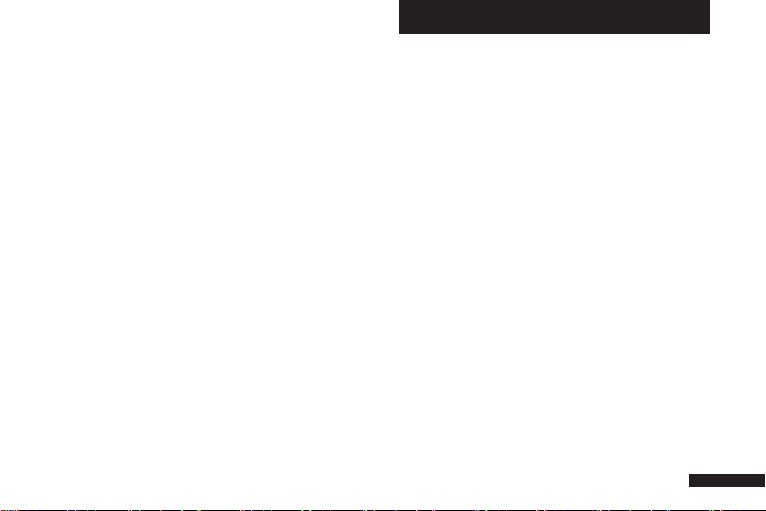
前言
7
1. 什么是 iAUDIO U5?
iAUDIO U5 是 COWON System 公司生产的多媒体播放器的传统品牌。该迷你型便携式数码音响产品不仅支持播放 MP3 文件,
而且具有能够播放大多数多媒体声音文件、收听 FM 广播和录制语音以及通过内置麦克风执行 Recording 的功能。
便于携带、具有流行品位的项链式设计
iAUDIO U5 产品为迷你型 41.1 x 85.1 x 9.3mm(耳机模块除外)的小型设计,非常便于携带。
搭载内置式锂聚合物充电电池,可连续播放 24 小时
本产品采用了超节能型电路,具有播放时间长的特点。充电完毕后可连续播放 24 小时。(以本公司测试环境为准)
超强音效 64mW(以 16Ohm 耳机为基准)
支持 32mW(左)+ 32mW(右)强大输出,威力强大,效果逼真,震撼您的每一根心弦。
外录功能(录音)
通过机身内置的麦克风可进行录音。通过此功能,可录制重要会议内容或讲话内容。
收听/录制 FM 广播
可收听 FM 广播,同时可将收听的广播内容录制到机器内(包括预约录制)。该功能尤其适用于语言学习。此外还提供将搜
索的广播频率储存在频道编号中的预设 (Preset) 功能。
宽敞的 TFT-LCD 显示器、典雅的用户界面
使用 1.8 英寸 65,000 色 TFT-LCD 的典雅用户界面,可将产品的全部操作情况尽收眼底。本产品支持多种语言,内部还装
载了可以显示全球各种语言四万字以上的常用字型。
iAUDIO U5
Page 8
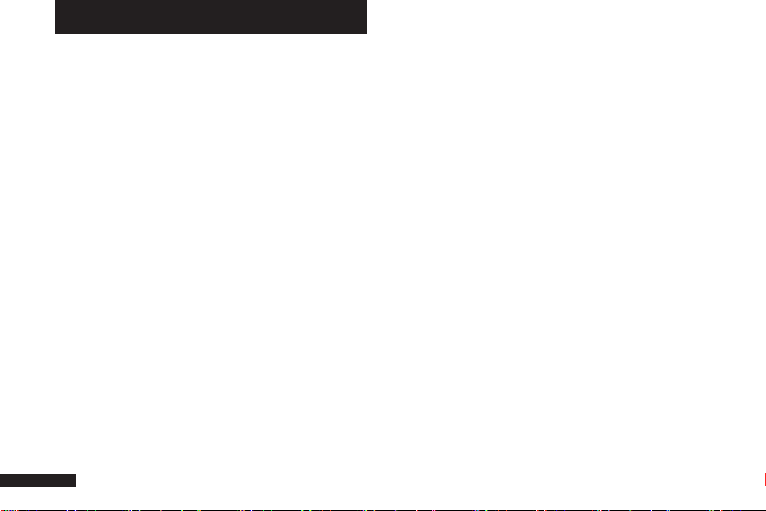
前言
8
世界公认的最强声场
让您欣赏到全世界公认的 iAUDIO 所独有的强劲、细腻的音响效果。可获得以下所有的声场效果。
BBE:使音乐更加清晰的声场效果
Mach3Bass:提供超重低音的 BASS 升压放大器
MP Enhance:MP 增强功能是一种声音效果,它补偿了数字声音丢失部分。
3D Surround:立体音响
通过固件升级提高性能
可利用固件升级功能提高性能,而且不定期持续提供固件,以支持用户要求和建议。
超强的语言学习支持
iAUDIO U5 提供各种方便语言学习的超强功能,如区间重复、区间搜索、书签功能、调节播放速度等。
方便的时钟功能
具有内置时钟功能,提供时钟、闹钟和预约录音等方便的功能。
移动硬盘功能
只需连接 USB 线,即可被识别为移动式硬盘,而无需使用其它存储量较小的 USB 驱动程序。
提供 COWON MediaCenter - JetAudio
提供国际通用的综合多媒体播放软件 COWON MediaCenter - JetAudio Basic。
iAUDIO U5
Page 9
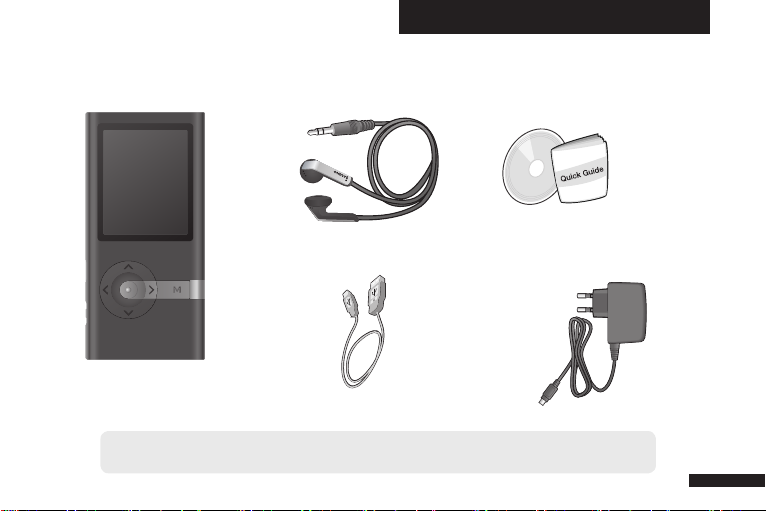
2.. 包装内容
iAUDIO U5
高保真耳机
快速指南,
安装 CD(COWON MediaCenter JetAudio、在线用户指南)
前言
9
USB 连接线
- 您也可以使用随附的 USB 电缆为播放器充电。
- 上面的包装内容图只为您提供参考,可能与实际内容有所不同。
交流适配器(单独出售)
iAUDIO U5
Page 10

前言
10
3. 功能与规格
支持 Windows Media DRM 10
MP3、WMA、WAV、FM 电台/声音录制
内置闪存 2G、4GB、8GB
USB 2.0 接口
65,000 色 1.8 英寸 TFT-LCD,分辨率 128 x 160
超长播放时间:可连续播放 24 小时(以本公司测试环境为准;若使用 TFT-LCD 就会缩短播放时间。)
支持多国语言
增强型音乐文件浏览器
播放/暂停、录制/录制暂停
下一曲目/上一曲目、快进/快退、指定区间重复播放
支持继续 (Resume)、淡入 (Fade In)、自动播放 (Auto Play) 功能
设置搜索速度、跳过长度 (Skip) 速度
40 级数字音量调节
多种均衡器 (EQ) 和声场效果
- 用户可调节的 5 波段均衡器 (EQ)
- 正常、摇滚、爵士、古典、流行、歌曲、Metal、用户
- BBE、Mach3Bass、MP Enhance、3D Surround
时钟、闹钟、预约录音、预约睡眠、取消省电
TFT-LCD 自动关闭、屏幕保护
方便的固件下载及升级
支持 ID3 标签、Filename (文件名) Title
支持 M3U
确认产品信息(固件版本、总容量、剩余容量)
支持 MAC OS (9.X, 10.X) 及 Linux (v2.2 以上) USB 数据传输
iAUDIO U5
Page 11
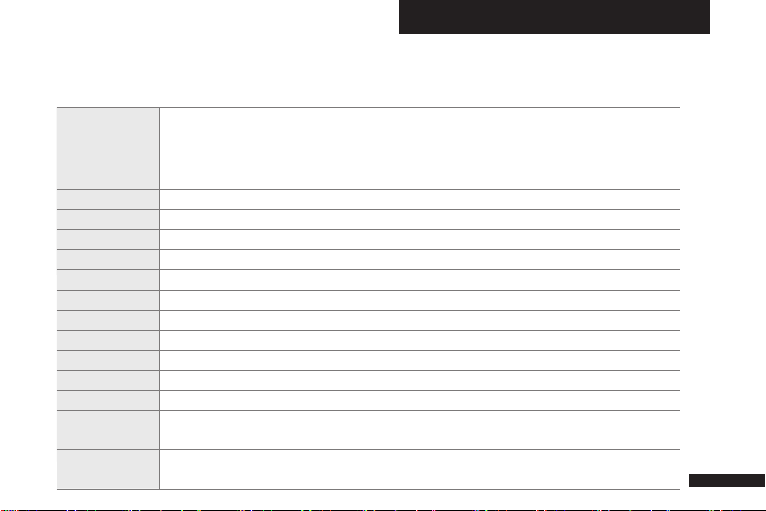
软件
- COWON MediaCenter(JetAudio) – 功能强大的多媒体软件,具备音频/视频转换功能和超强设备管理功能。
支持文件
MP3:MPEG 1/2/2.5 Layer 3、~320Kbps、~48KHz、单声道/立体声
WMA:~320Kbps、~48KHz、单声道/立体声
WAV:~48KHz、16bit、单声道/立体声
FM 电台
频率范围 : 87.5Mhz ~ 108MHz, 76MHz ~ 108MHz (Japan Wide)
内存
2GB / 4GB / 8GB
PC 接口
文件传输速度
高速 USB 2.0
最高 35Mbps(上传最高 40Mbps)
电源
内置式锂聚合物充电电池(可连续播放 24 小时,以本公司测试环境为准)
充电时间
约 2 小时(USB、适配器相同)
按钮
8 个按钮 (Power/Hold , PLAY, REC, FF, REW, VOL+, VOL-, MENU)
显示
1.8 英寸 128 x 160 dot、65,000 色 TFT-LCD
SNR
95dB (A-Weighted)
输出频率
20Hz~20KHz
输出
16Ohm 耳机:32mW + 32mW
尺寸
iAUDIO U5: 41.1 x 85.1 x 9.3 mm (长x宽x高)
重量
iAUDIO U5: 35g (包括锂聚合物充电电池)
前言
11
iAUDIO U5
Page 12
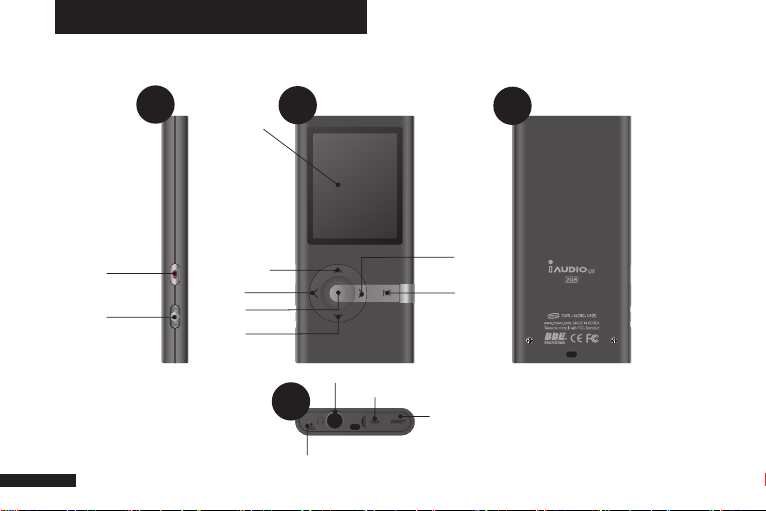
前言
12
4. 各部位名称
iAUDIO U5
录音
On / HOLD
切换
左侧
◀◀ (REW)
播放/停止
- (VOL -)
LCD
显示屏
+ (VOL +)
正面
底部
麦克风
耳机插孔
背面
▶▶ (FF)
MENU 移到
USB 连接插孔
重置
Page 13

5. 不同 TFT-LCD 显示下的状态说明
当前时间
专辑标题
艺术家姓名
歌名
重复
随机
播放时间
电池状态图标标示剩余的电池电量。 图标中的线段数量会随着电池的放电而减少。 对于一些电池
或可充电式电池,电池图标中的线段数量可能会在测量剩余的电荷时不规则地增加或减少。 这是正
常现象。
在电池耗尽时,电池图标将会开始闪烁。 若发生此情形,播放器将会在大约 30 分钟后自动关闭电
源。
声音
保持
电池状态
当前曲目/曲目总计
播放模式
区间重复
进度栏
时间总计
前言
13
iAUDIO U5
Page 14

前言
14
6. 为 iAUDIO U5 充电
· 若要充电应使用 USB 线连接至 PC 或连接交流适配器。
(a) 利用适配器充电
1. 将交流适配器连接至相应的插座和播放器的 USB 接口。
2. 连接后自动接通电源,同时开始充电。
3. 充电结束后,LCD 将显示所示的图片。
- 若第一次使用或放置很长时间而未用,必须用交流适配器进行足够的充电。
- 为了保证使用安全,请务必使用正规的交流适配器。
- 正规的交流适配器为 100/240V 自由电压,单独出售。
iAUDIO U5
Page 15

(b) 利用 PC 充电
1. 用提供的 USB 线连接 USB 接口和 PC。
2. 若连接正确,LCD 显示所示的图片,同时开始充电。
3. 当在 PC 上进行安全移除硬件操作时,可确认充电状态。
- 若第一次使用或放置很长时间未用,必须连接在 PC 上充分充电后再使用。
- 若使用 USB 集线器,则无法用 USB 电源进行充电。必须连接在 PC 主机后面的 USB 端口。
- 关于硬件安全移除方法,请参阅“与 PC 连接以及储存文件”。
- Windows 98、98 SE 操作系统也许不显示硬件安全移除图标。
前言
15
iAUDIO U5
Page 16

前言
16
7. 安装 Windows98 驱动程序
若使用 Windows 98 及 98 SE,当第一次与 PC 连接时,需要另外安装驱动程序。
•Windows 2000 以上的操作系统将自动识别 iAUDIO。
■
驱动程序安装方法
1. 用 USB 线连接产品和 PC。
2. 将显示如下所示的添加新硬件向导窗口。点击下一步。
3. 点击搜索合适的驱动程序(建议),然后点击下一步。
iAUDIO U5
Page 17

前言
4. 点击指定要搜索的位置 (L),然后点击搜索按钮。
5. 选择 CD-ROM 驱动程序内的“Win98”目录后,点击确定按钮。(相关文件
也可在本公司网站 (www.COWON.com) 的资料库下载。)
6. 指定好要搜索的位置后点击下一步。
17
iAUDIO U5
Page 18

18
前言
7. 继续点击下一步。
8.点击完成按钮,即可结束驱动程序安装。可在设备管理器或资源管理器
看到新添加的驱动程序。
iAUDIO U5
Page 19
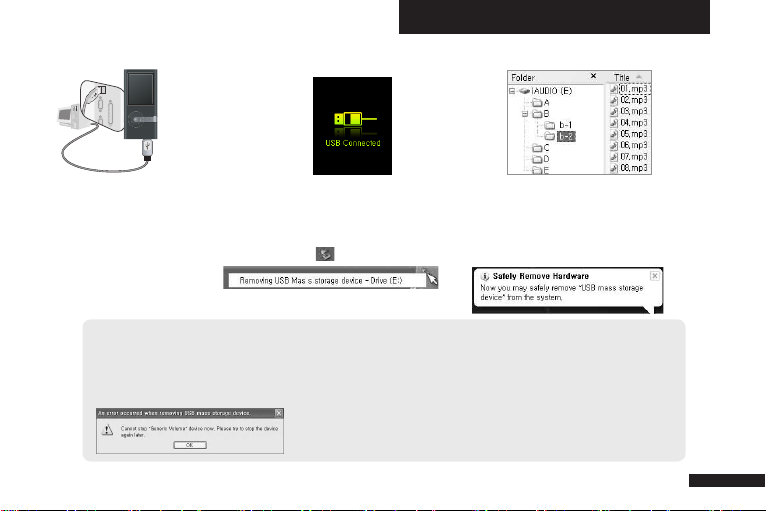
8. 与 PC 连接以及储存文件
前言
19
1. 用提供的 USB 线连接 USB 接
口和 PC。
4. 启动 Windows File Explorer 或 JetAudio.
5.将 PC 内的音频文件以及其它可在 iAUDIO U5 上使用的文件传输(复制)到“iAUDIO”驱动程序。
6.文件储存结束后,用鼠标左键点击 PC 托盘上显示的 图标。
7.若出现如下所示的提示点击即可。
8.若显示硬件已安全移除的提示, 而且 TFT-LCD 显示充电屏幕,则可分离 USB 连接线。
- 本产品可识别的最多目录数为 500 个、文件数为 2000 个。
- 若在我的电脑或资源管理器中无法看到 iAUDIO 驱动程序,请检查 PC 连接及设置后重新连接。(* Windows 98 操作系统需要安装驱动程序)
- 若在 USB 连接状态下进行硬件安全移除操作,只是以充电模式操作。若要传输文件,应分离 iAUDIO 后再重新连接。
- 本产品不支持通过 USB 集线器进行 USB 充电。必须将 USB 电缆直接连接到 PC 背面的 USB 端口。
- 在 Windows 98/98SE 中,“安全删除硬件”图标可能不会出现。 在这种情况下,关闭 JetAudio,然后拔下 USB 电缆来断开连接。
- 若显示如下所示的提示,并非产品存在问题,稍后运行硬件安全移除操作即可。
2. 若连接正确,TFT-LCD 将显示如下所
示的图片。
3. 可利用资源管理器查看新添加的驱
动程序。
iAUDIO U5
Page 20

基本功能的使用方法
20
1. 简单使用方法
1.0
1. 将耳机模块或耳机连接在主机上。
2. 将 电源开关向上拨,打开电源。
3. 显示初始画面及设置徽标后即为待机画面。(可设置成自动播放。)
4. 按 按钮播放音乐。
5. 按 或 按钮播放其它曲目或搜索播放中的曲目。
6. 将 电源开关向上拨,关闭电源。
2. 基本操作方法
iAUDIO U5
Page 21

基本功能的使用方法
在 iAUDIO U5 中提供 3 种功能模式(音乐、FM 电台和录音机)、设置模式和浏览器模式。
按 [MENU] 一次: 音乐浏览器模式
按 [MENU] 两次: 主菜单
在音乐浏览器模式中,使用向上/向下按钮浏览所有音乐文件,而使用 <<、PLAY、>> 按钮进入/退出文件夹。
若要调节设置模式条目值,可按 和 按钮。调节后的值会立即适用。
若要取消模式转换操作而返回到原来模式,可按 按钮。
音乐浏览器模式 预设模式 主菜单模式 设置模式
移到上层文件夹 取消 移到左边 从设置选项中退出
打开文件夹
播放音乐
打开文件夹 移到右边 选择并打开项目
将光标上移 将光标上移 提高音量 将光标上移
显示主菜单 显示主菜单 移至默认模式 取消更改
将光标下移 将光标下移 降低音量 将光标下移
在音乐模式中: 用于浏览文件的音乐浏览器
在 FM 电台模式中: 用于预设设置/搜索的预设模式
显示弹出菜单
选择弹出菜单
选择模式 选择项目
应用更改
增大所选项目的值
移至默认模式
减小所选项目的值
21
iAUDIO U5
Page 22
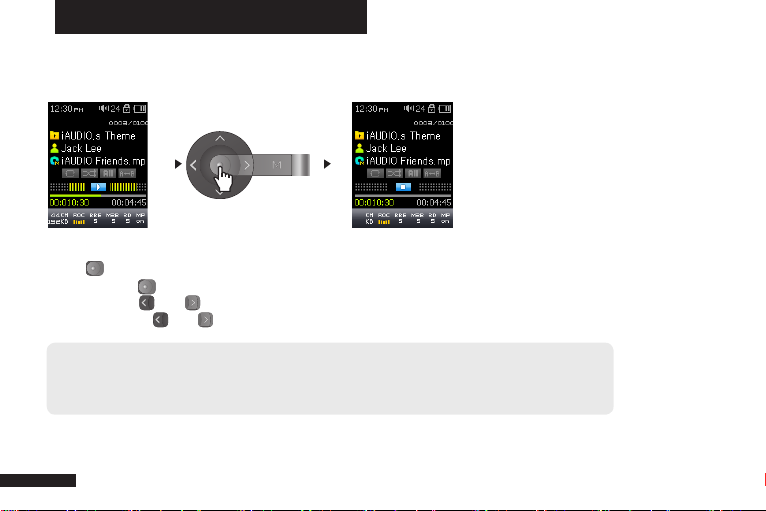
主要功能使用方法
22
1. Music 模式(播放音乐文件)
■ 播放音乐文件
1. 开启电源后,移至 Music 模式。
2. 按 按钮播放音乐文件。
3. 在播放时按 按钮暂停播放。
4. 在播放时按 或 按钮播放其它文件。
5. 在播放时按住 或 按钮快进/快退。
- 若设置了自动播放,开启电源后将自动播放文件。
- 若设置了继续,开启电源后将从最后收听的部分开始继续播放。
- 若储存的文件较多,画面显示的速度较慢。
- 在 Music 模式下可识别的最多目录数为 500 个、文件数为 2000 个(只针对播放的音乐文件,其它文件无限制)。
iAUDIO U5
Page 23
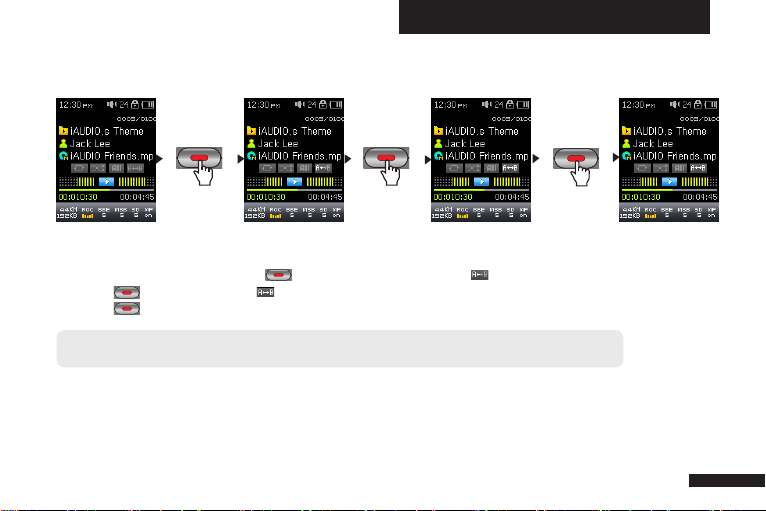
主要功能使用方法
■ 设置区间重复
Press Long
区间重复是指用户设置始终想听的部分,使其在选择范围内播放的功能。
1.要启用部分重复功能,在播放期间按 以设置起点(在 LCD 屏幕中用“ ”图标标记)。
2. 再次按 来设置停止点。 (“ ”图标将出现)
3. 再次按 来取消该功能。
- 设置的区间应至少在 1 秒以上。
- 在设置区间重复过程中选择其它曲目那么区间重复就会被取消。
23
iAUDIO U5
Page 24
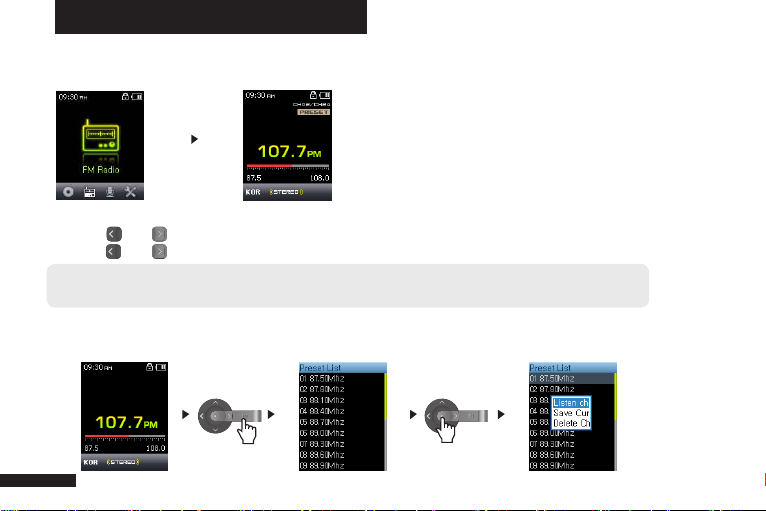
主要功能使用方法
24
2. FM Radio 模式(收听 FM 广播)
■ 收听 FM Radio
1.开启产品的电源后移至 FM Radio 模式。
2.按下 或 按钮并松开可以按 0.1 MHz 的间隔开始扫描。
3.按住 或 按钮可以扫描接收良好的频率。
- 如果正在收听时关闭了装置,则重新启动后电台将继续。
- 耳机起到 FM Radio 的天线作用,因此如果将耳机线放直放长,可改善接收信号敏感度。
■ 设置预设 (Preset)
用户可将经常收听的频率单独输入,无需其它搜索便可选择。
iAUDIO U5
Page 25
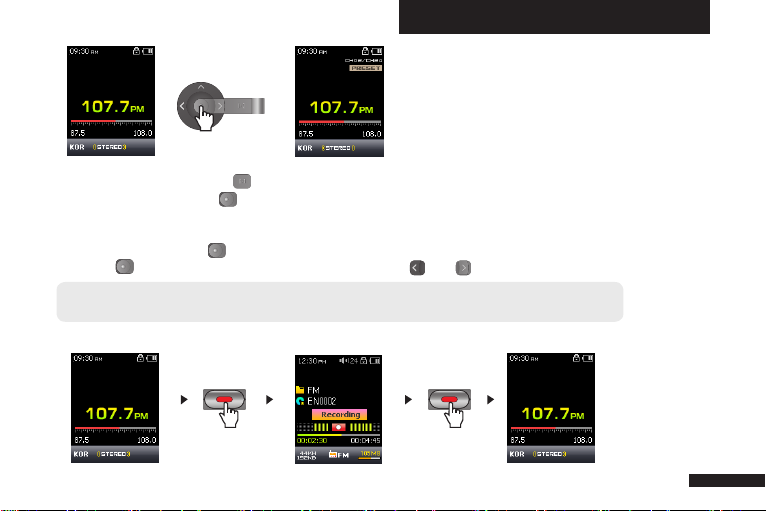
主要功能使用方法
1.开启产品电源后移至 FM Radio 模式。
2.选择经常收听的频率后,按 按钮移至预设搜索模式。
3.移至要输入的频率后,按 按钮显示弹出窗口。
4.若选择“保存”,那么选择的频率就会输入到当前指定的频道内。
5.可通过“收听频道”收听已输入的频率,或通过“删除频道”来删除没用的频率。
6.若在一般收音机模式按 按钮,“PRESET”标识就会出现,用户只能搜索预设频率。
7.再次按 按钮,“PRESET”标识就会消失,并转换为用 和 进行搜索的普通模式。
- 在 Preset(预设)模式中,若频道内没有储存的频率,那么无法进行频率移动以及搜索。
- Preset(预设)最多可保存 24 个。
■ 录制 FM Radio
25
iAUDIO U5
Page 26

主要功能使用方法
26
1. 开启产品的电源后移至 FM Radio 模式。
2. 移动至要录制的频率。
3. 在需要录制的位置按住 按钮,就开始录制。
4. 再次按 按钮则结束录制。
■ 预录 FM Radio
Timer
1. 参考 4.设置功能说明-6.计时器设置 iAUDIO 的时间。
2. 在设置-计时器的唤醒时间模式选择 FM 录制。
3. 在设置-计时器的唤醒时间上设置需要进行预录的时间。
4. 到了预定时间,产品自动开启,同时根据所设的设置开始录制。
- 要检查录制的文件,打开音乐浏览器,然后移至文件夹 – RECORD。
- 录制时比平时消耗更多的电池量,因此录制前充电应充足。
- 录制质量和容量除了频率状态外,取决于录制质量设置。请参阅 4. 设置功能说明-8 录制。
iAUDIO U5
Page 27

主要功能使用方法
3. Record 模式(用内置麦克风录音)
■ 该模式是一种利用内置麦克风进行录音的功能。
1. 开启产品电源后,移至 Record 模式。
2. 按住 按钮,则可利用内置麦克风开始录音。
3. 录音时按 按钮则暂停录音,再按一次则继续录音。
4. 录音时按 按钮则结束录音。
5. 若要收听录制的文件,可在连接耳机后按 按钮。
- 在音乐模式中播放录制的文件以使用增强的播放功能(例如 JetEffect、FF/RW 等等)。
- 录制的文件自动存储在根目录下的“RECORD-VOICE”文件夹中。
- 录音文件可在最上层目录的“VOICE”目录中查看。
- 若要通过 JetEffect、快进/快退等功能播放录音文件,在 Music 模式下播放录制文件即可。
- 关闭产品电源之前,如果是 Record 模式,那么无需更改模式,开启电源的同时运行 Record 模式。
- 录制时比平时消耗更多的电池量,因此录音前充电应充足。
- 录制质量和容量取决于录制质量设置。请参阅 4. 设置功能说明-8 录制。
27
iAUDIO U5
Page 28

设置功能说明
28
1. 设置清单
菜单
JetEffect
播放模式
显示屏
iAUDIO U5
音乐
FM 广播
录音
设置
均衡器
BBE
Mach3Bass
MP Enhance
3D Surround
Pan
播放速度
高级均衡器
JetEffect 预设
范围
重复
随机
语言
歌名
播放时间
速度
TFT-LCD 自动关闭
亮度
计时器
概况
录制
FM 广播
系统
时间设置
唤醒模式
唤醒时间
24 小时制显示
休眠
自动关闭
跳过长度
扫描速度
继续
自动播放
淡入
录音 bps
FM bps
麦克风音量
立体声
自动扫描
区域
加载默认值
USB 连接
格式化
HDS 信息
信息
- 设置条目随着固件升级而随时变更。
- 设置条目的语言更改可在 5. 显示屏
– 1. 语言进行。- 关于设置条目的操作方法,请参阅 2. 基本功能使用方法 - 2. 基本操作方法。
Page 29

设置功能说明
2. 模式转换画面
可在初始化画面选择 Music、FM Radio、录制模式或进入设置模式。
3. JetEffect
3. JetEffect
1. 均衡器
●
已设置,也可由用户自行设置 5 波段 EQ。
●
可在正常、拉丁、爵士、古典、流行、歌曲、Metal、用户 EQ 中选择,而且根据用户的爱好对各个 EQ 进行编辑。
2. BBE
●
BBE 声场效果能够使音乐更加清晰。
3. Mach3Bass
●
Mach3Bass 是加强超重低音的低音增强功能。
4. MP Enhance
●
MP 增强功能是一种声音效果,它补偿了数字声音丢失部分。
5. 3D Surround
●
3D Surround 提供三维立体音响效果。
6. Pan
●
Pan 具有调节左右音量均衡的功能。
7. 播放速度
●
调整播放速度。
*对于采样率低于 44KHz 的音乐文件不可用
29
iAUDIO U5
Page 30

设置功能说明
30
8. 高级均衡器
●
调整均衡器值。
9. JetEffect 预设
●
在所需的预设模式按 按钮,然后在出现的弹出窗口中选择保存 (Save) 或加载 (Load)。
- 过度的 JetEffect 设置可导致音质失真或发生噪音。
- 如要详细了解 JetEffect,请参阅网站 (www.COWON.com) 的 BBE MP 栏。
4. 播放模式
1. 范围
●
针对文件或目录设置范围的功能,可设置各种播放范围。
●
播放范围不包括录制的文件。
●
全部 : 与目录无关播放所有曲目。
●
单曲 : 只播放一首曲目。
●
目录 : 只播放当前所选目录内的文件。
2. 重复
●
在指定的范围内设置是否重复播放。
●
若设置,可重复播放。如果范围为全部,那么所有曲目在播放的位置重新重复播放。
3. 随机
●
在指定的范围内设置是否任意播放。
●
若设置,下一个曲目将随机选择播放。
iAUDIO U5
Page 31

5. 显示屏
1. 语言
●
可设置在 iAUDIO 中使用的语言。
2. 歌名
●
可设置如何标识显示在 TFT-LCD 的文件名称。
●
如果是文件名,将直接显示储存的文件名称;如果是 ID3 标签,在文件内显示 ID3 标签。
3. 播放时间
●
可设置播放曲目的时间信息。
●
经过时间表示目前已播放的时间,所剩时间表示至结束为止的所剩余的时间。
4. Sc 速度
●
可设置显示在 TFT-LCD 的文字的滚动速度。
●
倍速显示,且数值越高滚动速度越快。
5. TFT-LCD 自动关闭
●
可设置 TFT-LCD 开启的时间。
●
若在设置的时间内无任何操作将关闭 TFT-LCD。
6. 亮度
●
可设置 TFT-LCD 的亮度。
设置功能说明
31
iAUDIO U5
Page 32

设置功能说明
32
6. 计时器
1. 时间设置
●
该功能将设定当前的时间。
●
便于使用闹钟及预约录制,请正确设置时间。
2. 唤醒模式
●
在设置的时间自动开启电源的功能。
●
音乐闹钟将播放音乐,FM 闹钟以最后收听的频率运行 Radio 模式。
●
录制 FM 时将从设置的时间开始至指定的时间内最后收听的频率的 Radio 进行录制。
●
FM 预录比平时消耗稍微多的电量。因此事先应确认是否有足够的电源。
3. 唤醒时间
●
可设置自动开启电源的时间。
●
Once 只执行一次闹钟;Daily 每天执行闹钟功能。
●
Duration 表示闹钟持续的时间,持续时间结束后将自动关闭。
4. 24 小时制显示
●
以 24 小时格式显示时钟。
5. 休眠
●
按照设置的时间自动关闭电源的功能。
●
经过所设置时间后,即使播放文件也将自动关闭电源。
6. 自动关闭
●
iAUDIO 停止的状态下,在所设置时间内没有进行任何操作将自动关闭电源的功能。
●
播放中不会运行该功能。
iAUDIO U5
Page 33

7. 概况
1. 跳过长度
●
按下 或 按钮并松开可以设定跳过的时间长度。
2. 扫描速度
●
按住 或 按钮可以调节 Fast Forward/Rewind(快进/快退)的扫描速度。
●
倍速越快搜索也越快。
3. 继续
●
该功能可记忆最后播放的音乐文件的位置。
●
若设置为自动播放,将从最后播放的位置开始自动播放。
4. 自动播放
●
开启电源后立即自动播放的功能。
●
若设置,当输入电源时将从最后收听的曲目开始自动播放。
●
若设置了继续,将自动接着播放最后收听的曲目。
5. 淡入
●
停止或暂停后,再播放时音量渐渐增大的功能。
●
可设置音量增大的时间。
设置功能说明
33
iAUDIO U5
Page 34

设置功能说明
34
8. 录制
1. 录音 bps
●
设置用麦克风录制的文件质量。
●
以麦克风录制的文件均为 Mono(单声道)。
●
bps 越高,录制质量越好,但是文件容量较大。
2. FM bps
●
在收听广播时,按下 REC(录音)可以设定期望文件的录音质量。
●
也可设置在 Radio 预录时被录制的文件质量。
●
bps 越高,录制质量越好,但是文件容量较大。
3. 麦克风音量
●
调节输入到麦克风的音量级别。
9. FM 广播
1. 立体声
●
在收听 FM Radio 时可选择立体声或单声道。
●
不过对于只支持单声道的广播,即使选择了立体声,也按单声道广播。
2. 自动扫描
●
自动搜索可接收的 FM 频率并注册在预设内的功能。
3. 区域
●
该菜单可选择当前广播的地区。
10. 系统
1. 載入預設設定
●
將除語言以外的所有設定重新設定為預設值。
iAUDIO U5
Page 35

2. USB 连接
●
可供选择的磁盘模式: MSC(大容量存储类)和 MTP(媒体传输协议)
3. 格式化
●
格式化内置存储器或 HDS 空间。 HDS(散列数据结构)存储与 MS DRM10 相关的许可信息。
4. HDS 信息
●
显示 HDS 的使用。 如果可用空间不足,可考虑格式化 HDS。
11. 信息
●
版本 : 显示当前固件版本。
●
空间总计 : 指示闪存存储器的最大容量。
●
可用空间 : 指示闪存存储器的剩余容量。
设置功能说明
35
iAUDIO U5
Page 36
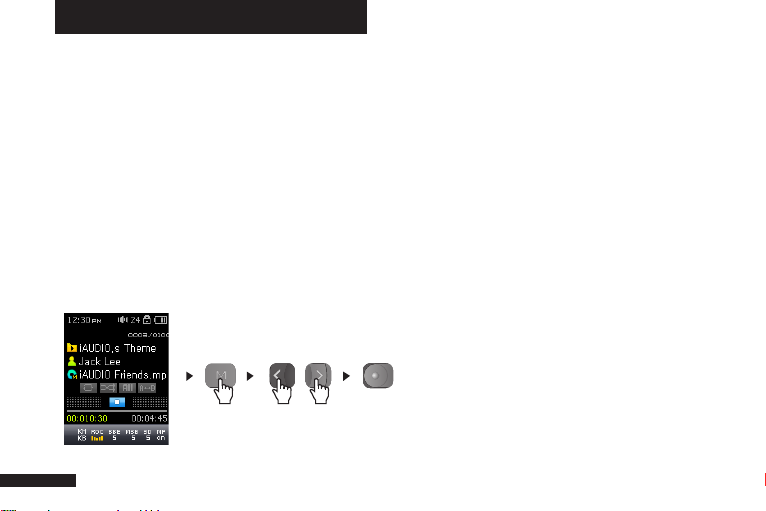
36
其它说明
추가 설명
1. 关于固件
固件为内置于驱动程序内的程序,它可通过升级来提高产品的功能或修改错误。通过固件可在未通知的前提下更改性能及菜单。某些测试版固件
可能存在与正式版固件上要修改的内容稍微不同的操作。当前固件版本可在设置 (Settings) – 信息 (Information) 中查询。升级固件时,储
存于内存中的数据会被删除,因此请务必将数据在 PC 中备份。固件升级方法取决于不同版本。详细内容请参阅本公司网站 (www.COWON.com)。
2. 初始化为出厂设置
iAUDIO U5 除了加载默认值功能外,还具备初始化为出厂设置的功能。进行初始化时,之前设置的值被删除而更改
为出厂时的设置值。
1. 开启产品的电源后移至 Music 模式。
2. 在音乐文件播放的画面暂停后按如下操作。
长久按下 长久按下
iAUDIO U5
Page 37
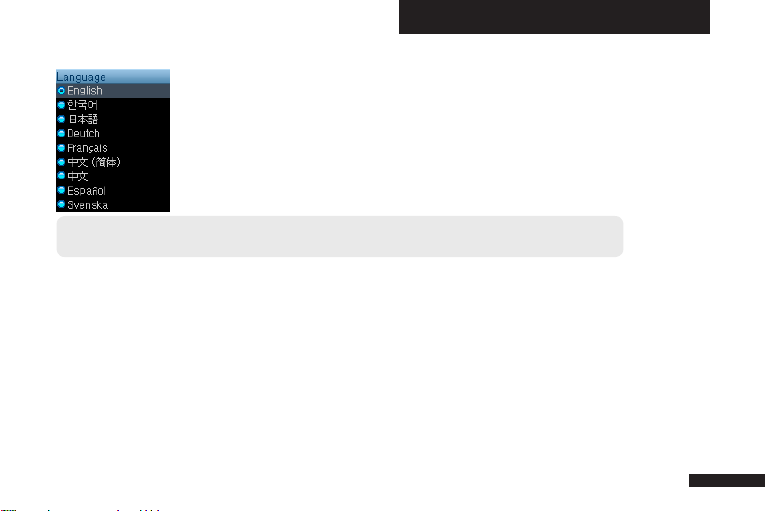
3. 完成初始化后,当开启产品电源时,显示语言设置画面。
Country Selection
- 当产品错误操作时,先按产品下端的“RESET”按钮重启产品。如果继续错误操作,请初始化为出厂设置。
其它说明
37
iAUDIO U5
Page 38
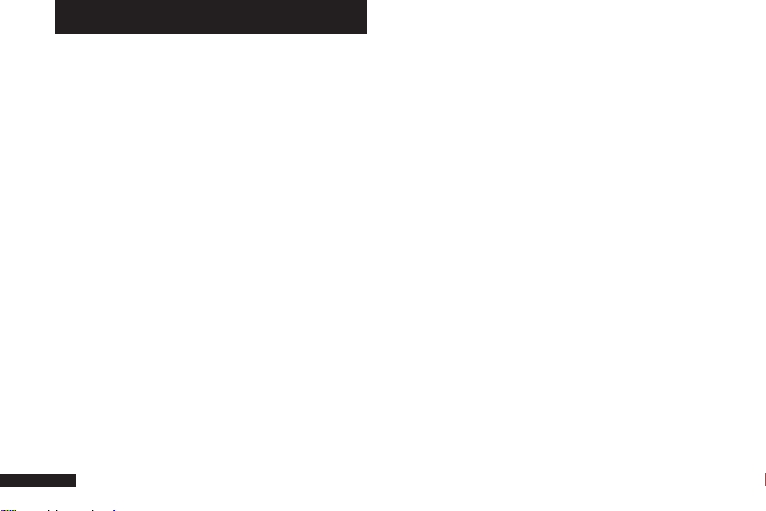
进行维修之前的故障检测
38
即使阅读了使用指南,可还是一知半解。
Q
&
请参阅网站 (www.COWON.com) 上客户服务栏中提供的关于各个产品的 FAQ 及使用指南。
A
无法打开电源。
Q
&
若电池消耗殆尽,请充电后再开启电源。存在根据电池消耗状态,比平时多充很长时间后才能打开电源的情况。若产品
A
还是毫无反应,请按 USB 接口旁边的 RESET。作为参考,RESET 只是起到切断电源的作用,对产品毫无影
按钮不起作用。
Q
&
检查电源开关是否处于 HOLD 位置。
A
Q
听不到任何声音。
&
请检查音量是否处在“0”状态。请检查产品内是否储存了音频文件。若产品内没有储存的文件,那么就不会发出任何声
A
音。此外,若是损坏的音频文件,会发出杂音或声音时断时续。请检查耳机是否正确连接。当耳机接口粘有杂物时会产
生杂音。
Q
无法播放视频。
&
iAUDIO U5 不支持播放视频。
A
Q
无法收听 FM Radio。
&
iAUDIO 没有单独为 FM Radio 安装的天线,而是通过连接的耳机接收频率。因此若要收听广播,请尽量拉长耳机。FM 接
A
收质量可能逐位置不同。 如果从不同位置进行多次尝试后仍然存在接收问题,请与我们的在线客户支持 (http://www.
COWON.com) 联系。
iAUDIO U5
Page 39

进行维修之前的故障检测
录制后听到杂音。
Q
&
iAUDIO U5 是使用迷你型内置麦克风的机型。因此,在录制时可能会掺加杂音。从数码设备的特点来看,可导致录制
A
的声音不匀。
文字变成乱码。
Q
&
请重设设置-显示屏-语言,然后将设置-显示屏-歌名使用为文件名。若此后继续出现相同症状,请参阅其它说明
A
里的初始化为出厂设置,将产品初始化后再使用。iAUDIO 根据韩文操作系统开发,因此某些特殊字符/语言文字会变
成乱码。
PC 无法识别产品。
Q
&
若即使与 PC 连接也无法开启电源,请按 USB 接口旁边的 RESET 按钮。Windows 98 应另外安装驱动程序。请参阅安
A
装 Windows 98 驱动程序。如果连接不时断开且不稳定,请将 iAUDIO 直接连接在并非单独集线器的 PC 主机后面的
USB 端口。因为 iAUDIO 使用 USB 电源,若供应的电源不稳定,那么会出现连接错误。
COWON MediaCenter - JetAudio 显示“没有 iAUDIO”的提示。
Q
&
请检查是否正确连接在 PC。若 PC 无法识别产品,那么 COWON MediaCenter - JetAudio 也无法识别。Windows 98 应
A
另外安装驱动程序。请参阅安装 Windows 98 驱动程序。在连接 PC 的状态下运行 Windows 资源管理器,检查是否正
确识别“iAUDIO”,然后再使用 COWON MediaCenter - JetAudio。请在 COWON MediaCenter - JetAudio 的“设置 –
设备选择”确认是否正确选择了 iAUDIO 模式名称。
Q
&
显示的容量不足。
A
在 Windows 表示的容量标记方法不同于内存及硬盘制造商表示方法。iAUDIO 某些部分使用为系统领域。因此,除去
正常驱动程序所需的系统空间,实际显示的容量会略微有所减少。
Q
&
容量添满后不操作。
A
iAUDIO 内有用于设置文件及用于系统领域的部分。因此应留有大约 5MB 左右的空间。
iAUDIO U5
39
Page 40

